コンビニシール倶楽部
− 推しキャラリップを作ろう! −
こんにちは!マニマニです。
まだまだ寒い日が続いてるねー!
そんな日はこたつでみかん、そしてアニメ…うーん!さいこー٩( 'ω' )و
そんなボクだけど、冬といえば乾燥も気になる季節だよね。
ボクはすぐカサカサになっちゃうから、リップクリームとハンドクリームは必需品!
いつも持ち歩くし、どうせなら気分が上がるものがいいなぁ。
ということで!リップクリームを推しキャラでデコっちゃうことにしたよ☆
こういうことなら、コンビニシール倶楽部におまかせ〜〜!
「推しキャラリップ」作っていくよー♪( ´▽`)
[目次]
完成品を紹介するよ

じゃん!こちらが完成品だよ〜。
引き続きハマっている異世界転生アニメの主要キャラたちを、シールにデザインしてみたよ!
1人verと3人verの2種類作っちゃった(°▽°)
今回使ったリップクリームはこちら!

早速だけど、ここでポイント★
使いたいリップクリームを用意して、事前にラベル部分の長さを測っておいてね♪
それから使いたい画像の用意も忘れずに!
画像は背景を透過したものを使うのがおすすめだよ♪
iPhoneならiOS16以降は、写真を切り抜いて背景透過が簡単にできちゃうよー!
画像の背景を透過できるアプリはいくつかあるけど、『PhotoDirector』とか『Photoroom』もおすすめだよ♪( ´▽`)
それでは、作り方に行ってみよ〜٩( 'ω' )و
シール素材を作るよ
アプリを開いたら「シール」>「シール素材を作る」>「画像からシールを作る」>「ライブラリから写真/画像を選択」をタップし、入れたい画像を選択するよ。
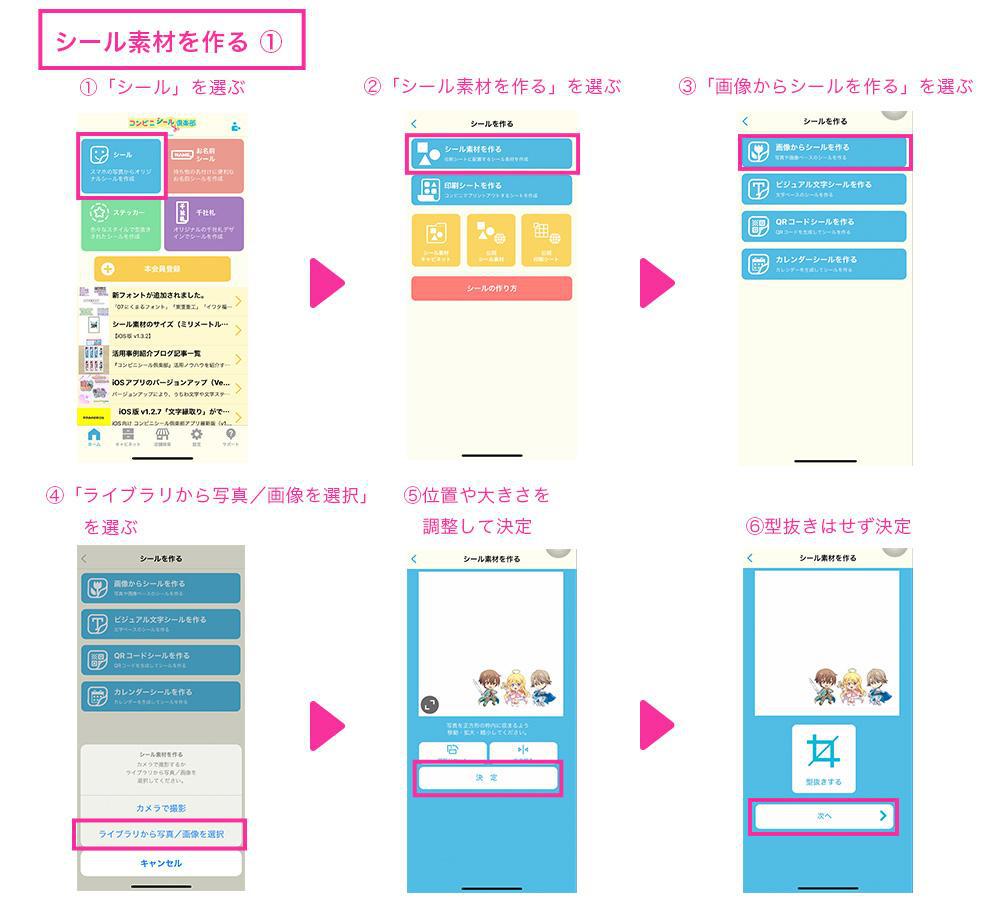
画像を取り込んだら文字とデコ素材を配置するよ!
文字のカラーはネイビーにしてみたよ!
タイトルの「Fantasy quest」のフォントはアニメの世界観に合わせた「Lobster1.4」、「LIP CREAM」のフォントは太めにしたかったから「あかずきんポップ」を選んだよ^^
さらに商品っぽさを出すために「バーコード」の画像も入れてみたんだ!いい感じでしょ?
ここでポイント★
最後に「デコ素材」の「正方形枠」でシールの枠を囲うこと!これが出来上がった際の切り取る目安になるよ!忘れずに配置してね(o^^o)
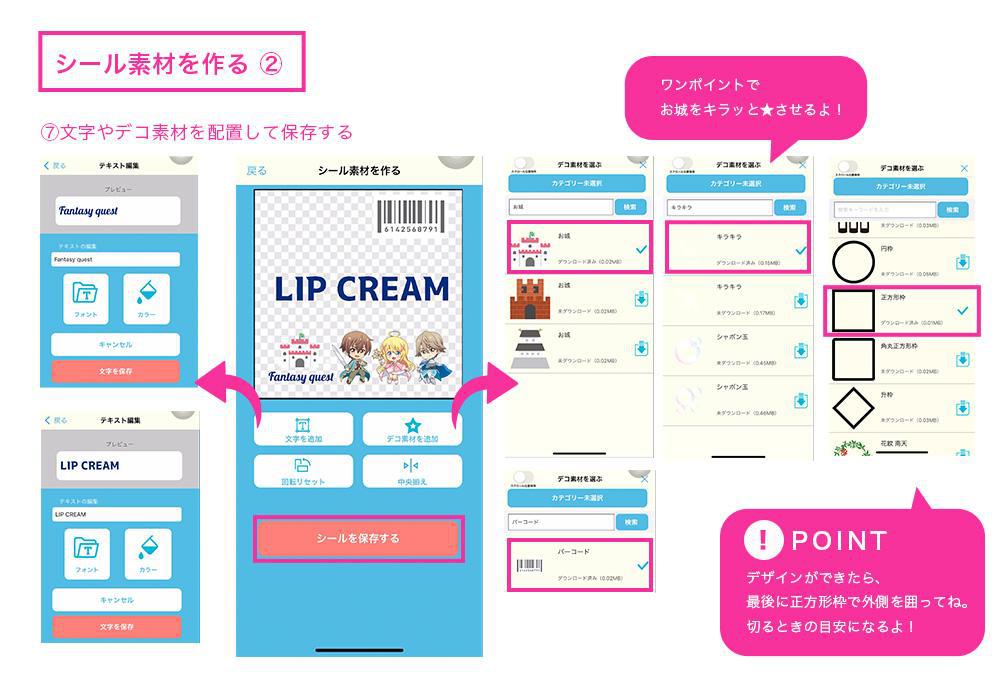
いい感じに配置できたら「シールを保存する」を選択するよ。
ボクは同じ方法でキャラを1人にした別verも作ったよ〜!
これでシール素材はできあがり♪
作った素材を配置して印刷シートを作るよ
アプリトップから「シール」>「印刷シートを作る」でサイズを選ぶよ。
今回は「Lサイズ」を選んでね。
まずは「背景色」と「背景パターン」を選択するよ。
今回は冬の感じを出したかったから、薄い水色にしたよ!パターンはクロス柄にしてメディカルなリップクリームっぽく^^
パターンの大きさは、デフォルトのままだと柄が細かい感じがしたから、ボクは「大」にしたよ!選べるので色々いじってみてね★
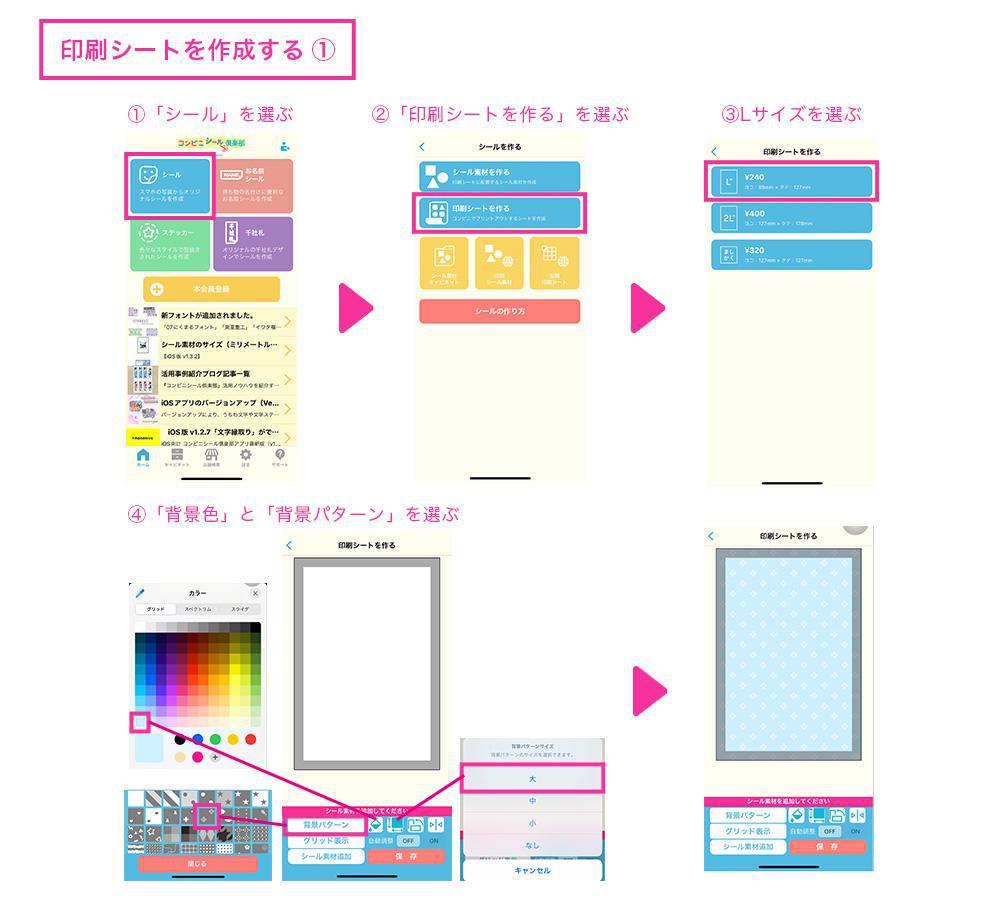
次に「シール素材追加」から、作った素材を配置するよ!
素材のサイズを見ながら、事前に測っておいたサイズに調整してね★
少し大きめに作るのがポイントだよ♪
これで保存したら、デザインは完成〜〜٩(ˊᗜˋ*)و
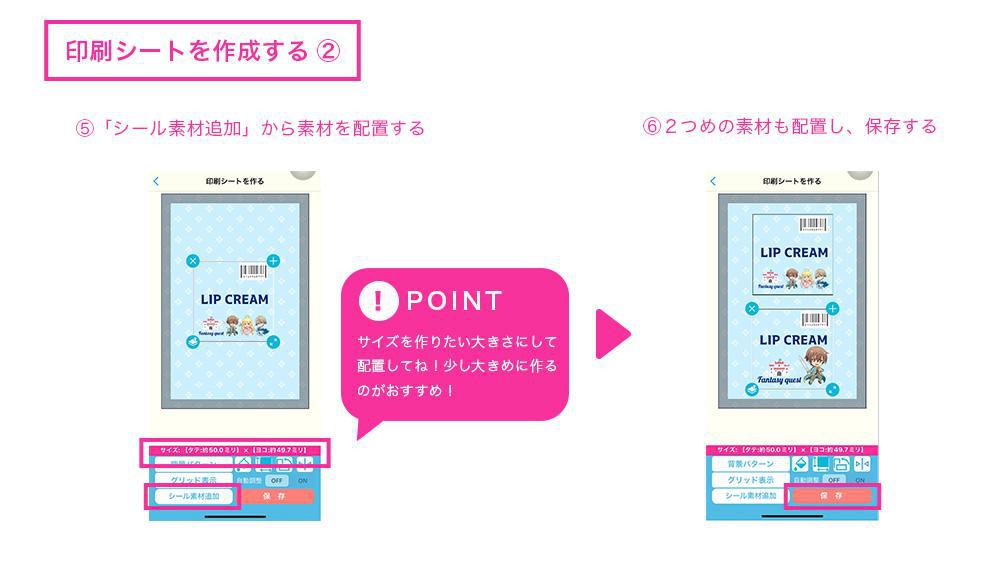
コンビニで印刷するよ
アプリトップの下のメニュー「キャビネット」に作ったデザインが保存されているよ。
水色の「QRCODE」ボタンをタップするとQRコードが生成されるので、コンビニのマルチコピー機にかざしたら簡単に印刷ができるよ〜!
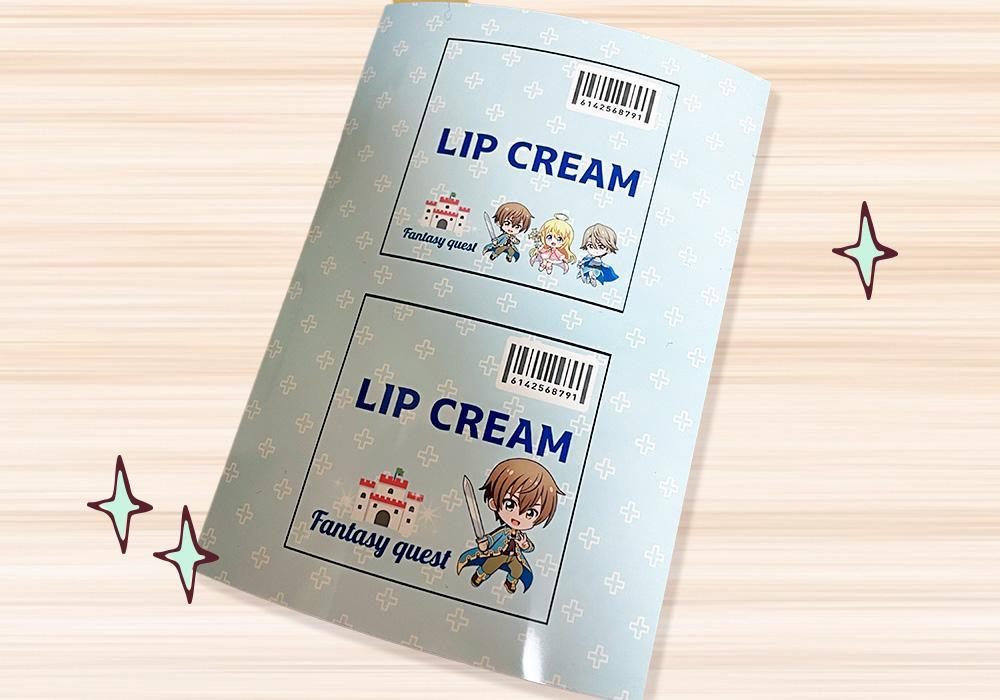
印刷したらこんな感じ!
カットして、リップクリームに貼ったら完成〜〜・:*+.\(( °ω° ))/.:+

うん!かわいい〜〜(๑>◡<๑)♡♡♡
これで乾燥も怖くない!!冬はもちろんだけど、リップクリームは通年で使うアイテムだから、使うたび気分が上がること間違いなしだよ( ✌︎'ω')✌︎
まとめ
さて!今回は推しキャラリップの作り方を紹介したよ(๑˃ᴗ˂)ﻭ
とっても簡単なので、ぜひ作ってみてね!
本日のまとめ
- リップクリームラベルのサイズを事前に測っておく!
- シール素材を作る時、最後に枠で囲むのを忘れずに!
次回もお楽しみに~!
次ページ >
いちごのかわいいフォントで、おやつBOXラベルを作ろう!
< 前ページ
自分だけのオリジナルステッカー作ってみない?vol.10
